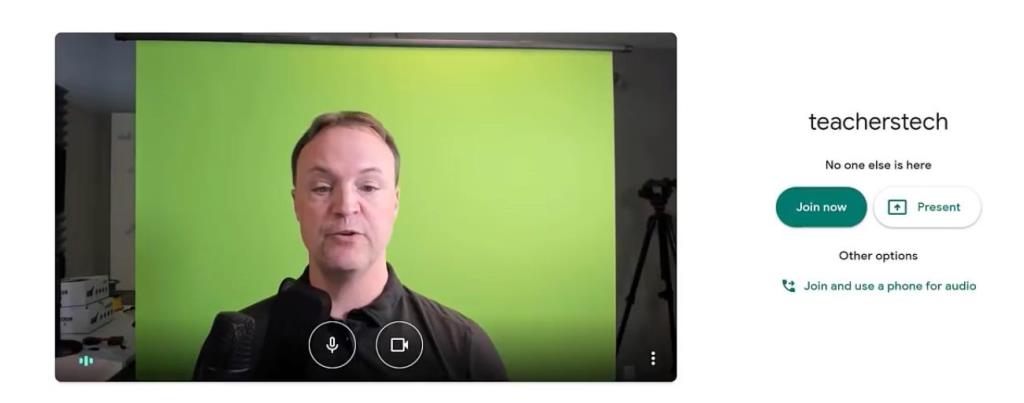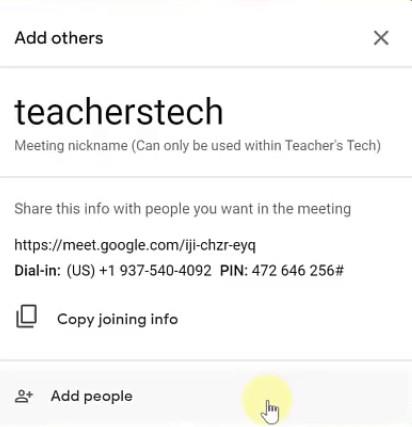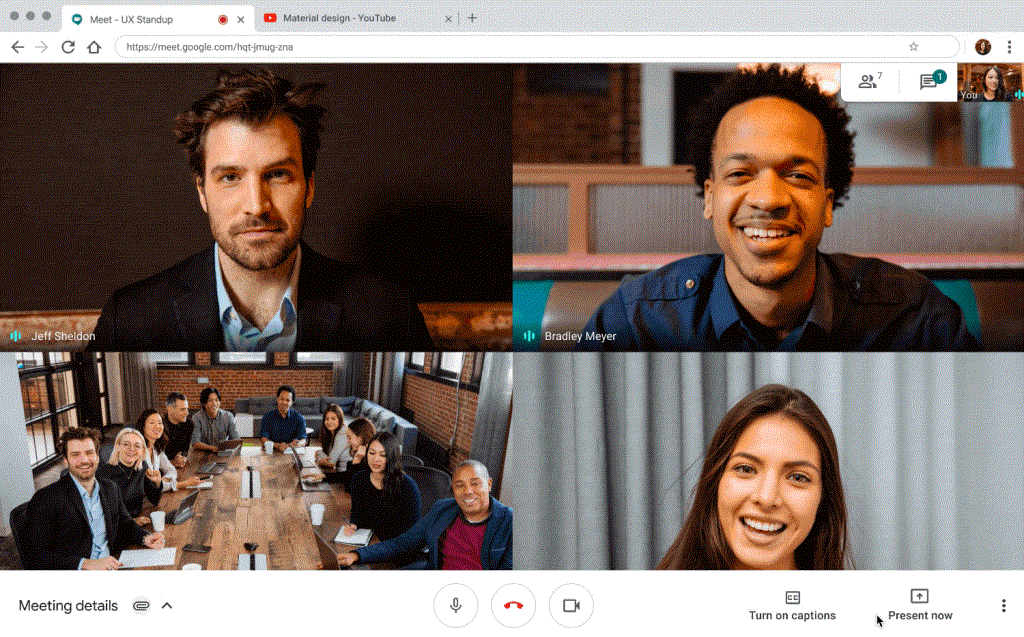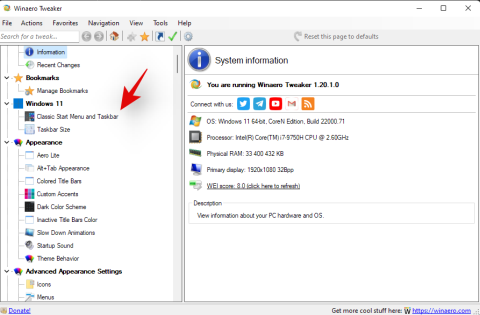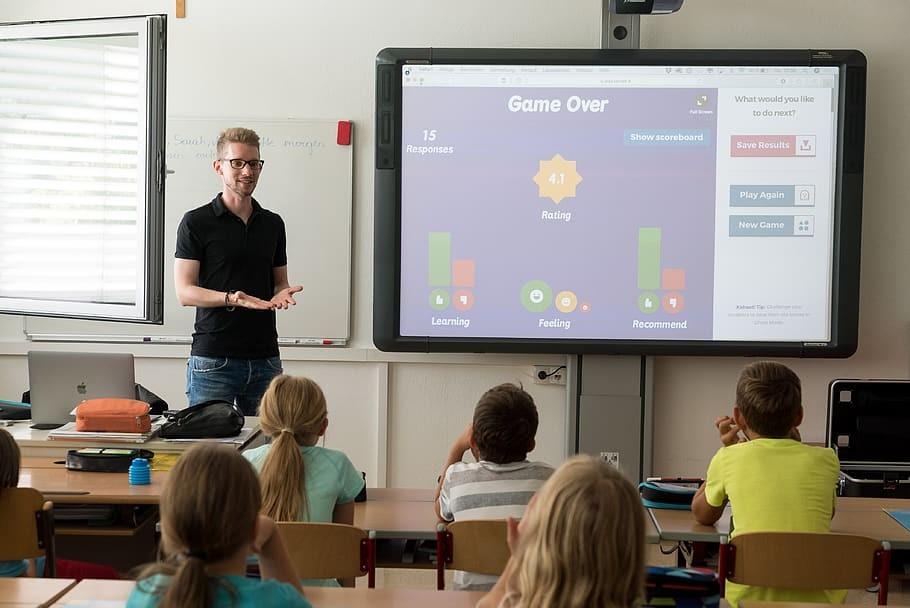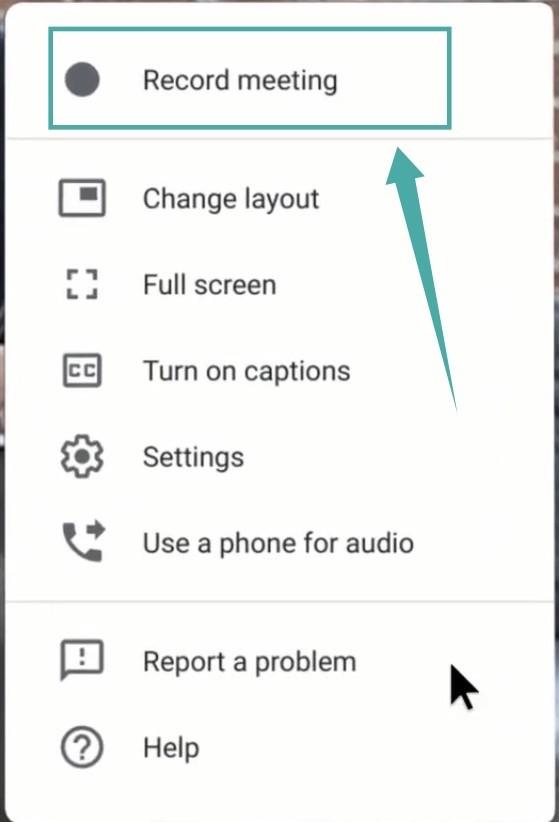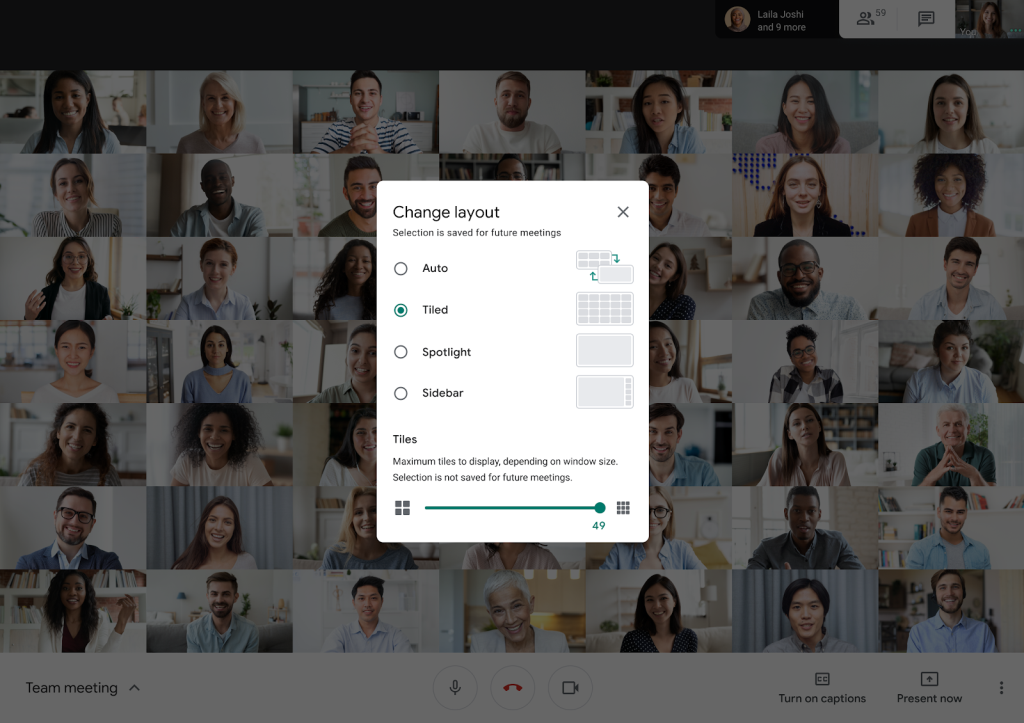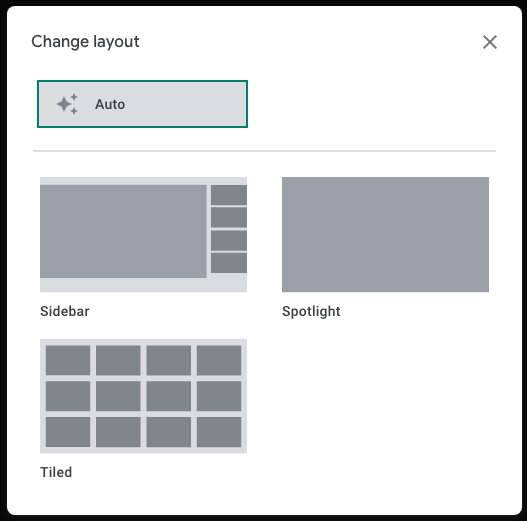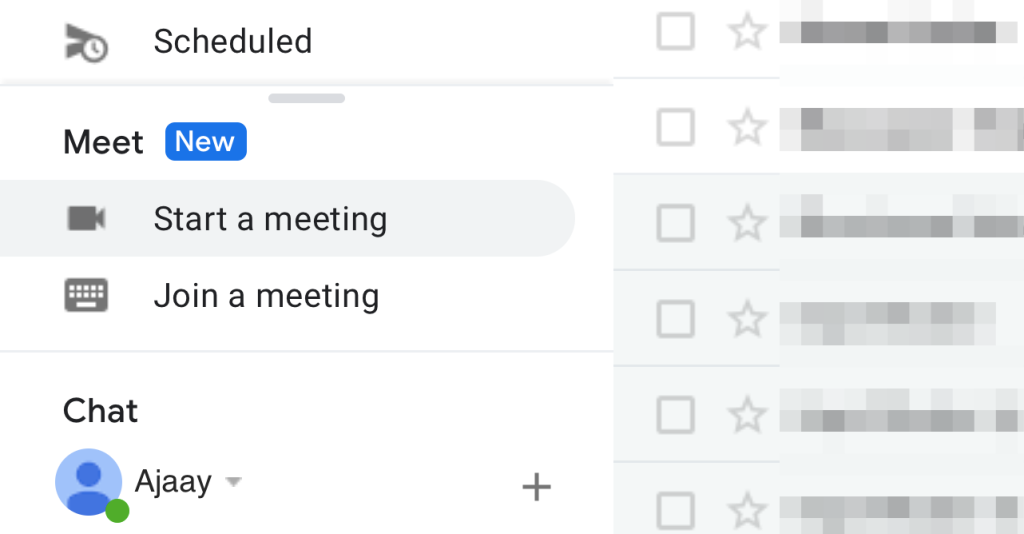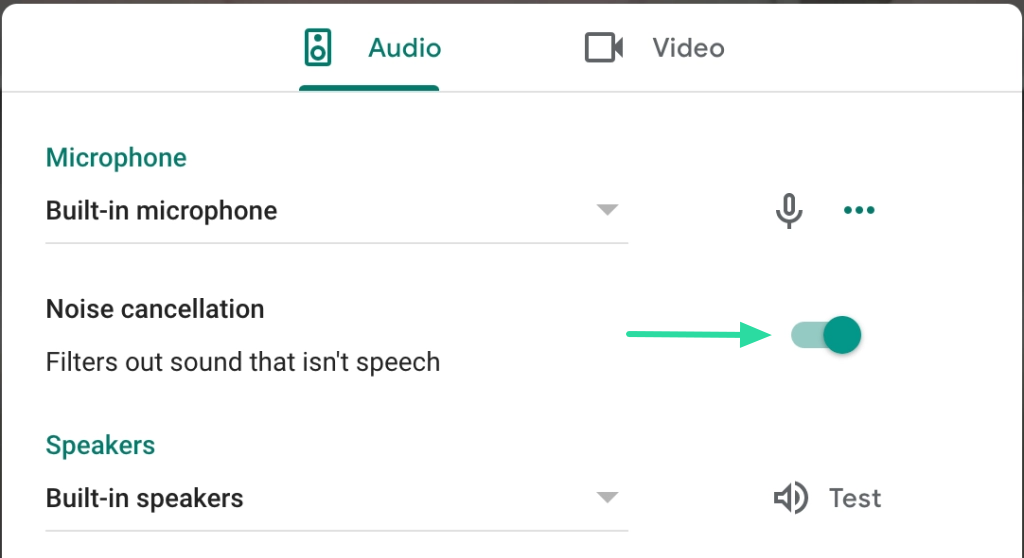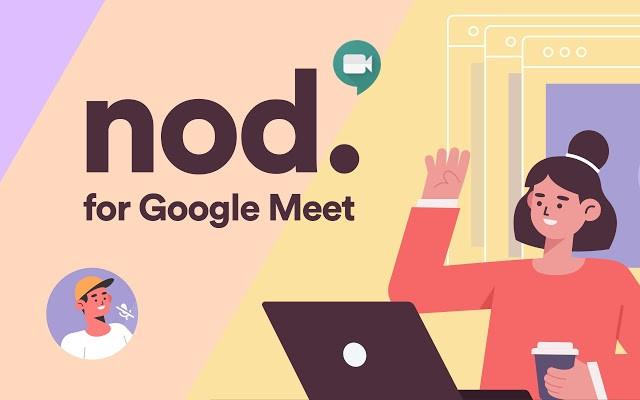Kuna COVID-19 pandeemia areneb ja jätkub, on teil ilmselt raske kodust eemalt õpetada, kui lapsi täis ruumi haldamine pole piisavalt keeruline. Õnneks saate olukorrast maksimumi võtta, viies läbi veebitunde ja veendudes, et kooli/kolledži taasavamise ajaks on teil õpilastega endiselt tugev suhe.
Oleme koostanud selle Google Meet for Teachers juhendi, et saaksite veebis tundide korraldamisega alustada, õpilastega kohtuda, nendega suhelda ja õpetamisega kiiresti jätkata.
Sisu
Mis on Google Meet
Varem Hangouts Meeti nime all tuntud Google Meet on videokonverentsitööriist, mis on Zoomile lähedane, võimaldades teil rääkida oma sõprade, pereliikmete, töökaaslaste ja paljude teistega videoga või ilma. Õpetajana saate Google Meeti abil oma õpilastele tunde kaugjuhtida, salvestada, et nad saaksid kokkuvõtte, jagada oma ekraani sisu ja teha muud.
Funktsioonide osas sisaldab Google'i ettevõtte videokonverentsilahendus suurte rühmade koosolekuid, otseülekannet, ekraani jagamist, vaigistamist, video keelamist, reaalajas subtiitreid ja palju muud. Samuti saate luua linke, et teised saaksid koosolekuga liituda, kasutada 25-märgilisi koosoleku ID-sid ja piirata välisliikmetel Meeti koosolekule sisenemist.
Miks peaks kasutama Google Meeti õpetajana?
Kuna Google Meet on palju funktsioone, on see suurepärane tööriist kaugõppeks. Saate mitte ainult tunde läbi viia nii nagu päris klassiruumis, vaid saate ka jagada oma ekraani sisu, joonistada tahvlile, et asju paremini selgitada, vaigistada osalejaid sujuvaks õppetööks ja palju muud.
Koolitajana saate ka oma õpilastega vestelda, et arutada teatud teemasid, kinnitada õpilaste videovoogu, et õpilastega paremini suhelda, jälgida nende kohalolekut ja jagada õpilasi klassiruumi erinevatesse osadesse.
Hinnake oma õpilaste võimekust
Kuni viimase ajani oli Google Meet saadaval ainult G Suite'i kasutajatele, kuid nüüd saate seda tasuta kasutada, kui teil on Google'i konto. Mountain View'i hiiglane on seadnud Google Meeti kasutamiseks ühe seansi osalejapiirangu, kus tasuta ja mittetasuta kasutajad saavad tuge vastavalt kuni 100 osalejale ja kuni 250 osalejale. Siin on üksikasjalik ülevaade sellest, kui palju õpilasi saate oma Google'i kontoga majutada:
| Google'i (või G Suite'i) konto tüüp |
Maksimaalne õpilaste arv koosoleku kohta |
| Tavaline (mitte-G Suite) Google'i konto |
100 |
| G Suite Education, G Suite Basic |
100 |
| G Suite Essentials, G Suite Business |
150 |
| G Suite Enterprise Essentials, G Suite Enterprise, G Suite Enterprise for Education |
250 |
Seotud: Google Meeti limiit: maksimaalne osalejate arv, kõne kestus ja palju muud
Google Meeti seadistamine teie klassi jaoks
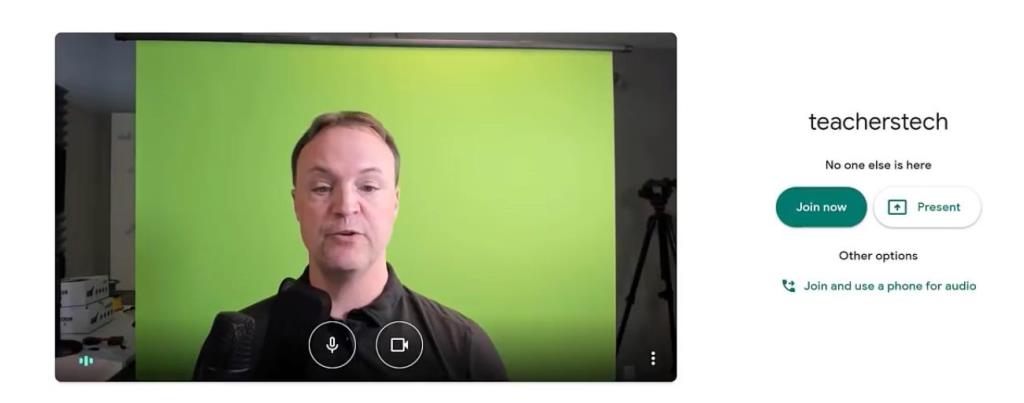
Kui olete otsustanud, millist Google'i/G Suite'i konto tüüpi soovite, võite jätkata oma Google Meeti seansi seadistamist, mis on teie õpilaste jaoks samaväärne teie klassiruumiga. Saate oma õpilaste jaoks Meeti seanssi alustada, minnes Google Meeti avalehele, logides sisse ja klõpsates valikul „Liitu koosolekuga või alusta koosolekut”.
Ilmub eelvaate ekraan, kus saate koosolekule sisenemiseks klõpsata nupul „Liitu kohe”. Kui olete enne koosolekut, kuvatakse teile koosoleku üksikasjad, liitumislink ja koosoleku PIN-kood, et õpilased saaksid virtuaalse klassiga liituda.
▶ Videokoosoleku seadistamine ja kutse saatmine Google Meetis
Kutsuge oma õpilasi ja paluge neil liituda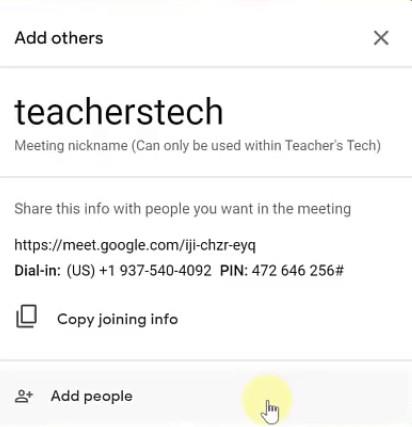
Kui olete Google Meetis klassiruumi akna seadistamise lõpetanud, on nüüd aeg lisada oma õpilased koosolekukuvale. Saate seda teha erinevatel allpool loetletud viisidel.
- Saatke oma õpilastele koosoleku link ja PIN-kood sõnumirakenduse või meili teel. Saate need üksikasjad kopeerida, klõpsates koosoleku alustamisel nuppu "Kopeeri liitumisteave".
- Lisage õpilasi oma klassi käsitsi, klõpsates valikul „Lisa inimesi” ja sisestades õpilaste e-posti aadressi või muu kontaktteabe.
- Õpilased, kellel pole Google'i kontot, saavad teie klassiga liituda, kasutades Google Meeti sisseehitatud funktsiooni „ Paluge liitumist ”.
Seotud : Google Meeti osalejate tõhus haldamine
Jagage oma ekraani õpilastega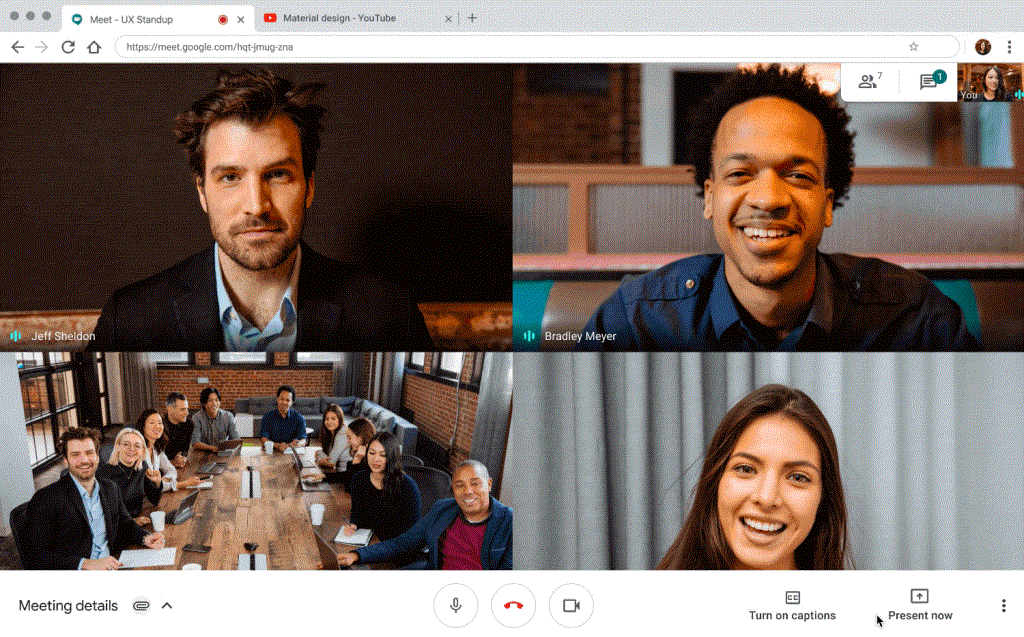
Saate mitte ainult rääkida kõigi oma õpilastega klassis, vaid ka jagada oma ekraani sisu, kasutades koosoleku ekraanil olevat funktsiooni "Esita". Õpetajana saate jagada oma arvutist akent või kogu ekraani või lihtsuse huvides ainult ühte brauseri vahekaarti.
Ekraani jagamise alustamiseks peate liituma koosolekuga ja seejärel klõpsama paremas alanurgas nuppu "Esita kohe". Kuigi saate jagada kogu arvutiekraani või rakenduse akent, on parim valik teha valik „Chrome'i vahekaart”, mis aitab teil jagada teavet, mis on teie klassi jaoks asjakohane ja mitte midagi muud. Üksikasjalik juhend ühe vahekaardi jagamise kohta Google Meetis on toodud allpool.
▶ Kuidas ekraanikuva jagada Google Meetis ühte Chrome'i vahekaarti
Külastage oma klassiruumi
Kui teie klassiruum on seadistatud ja olete oma õpilased klassi lisanud, on teil vaja võimalust kontrollida, kes kõik seansi ajal kohal on ja kes mitte. Kuigi Zoomil on kohalviibimiseks sisseehitatud tööriist, peate asjade tegemiseks alla laadima ja installima Google Chrome'i laienduse Google Meet Attendance .
Tööriist loob teie klassiruumide jaoks arvutustabeli ja lisab olemasolevate õpilaste nimed ja nende sisselogimise aja otse lehtedele. Üksikasjalik juhend on toodud allpool:
▶ Kuidas Google Meetis osaleda
Vaigistage oma õpilased seansi ajal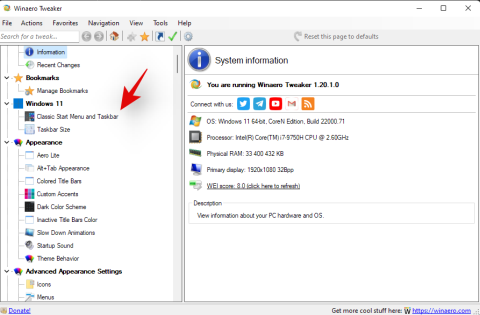
Õpilaste käsitlemine võib olla raske ülesanne, olgu see siis tegelikus klassiruumis või virtuaalses. Selleks, et panna kõik õpilased teid kuulama, peate nad esmalt vaigistama, nagu teeksite seda siis, kui nad oleksid teie ees.
Saate õpilase mikrofoni vaigistada, valides Google Meeti ekraani paremas ülanurgas vahekaardi „Inimesed”, klõpsates õpilase nime kõrval oleval allanoolel ja vajutades mikrofoni vaigistamiseks mikrofoni nuppu. Kahjuks ei võimalda Meet kõigi õpilaste mikrofone vaigistada, kuid funktsioon on praegu väljatöötamisel.
▶ Kas te ei saa kõiki teenuses Google Meet vaigistada? Siin on mõned lahendused
Kasutage Google Meeti sees tahvlit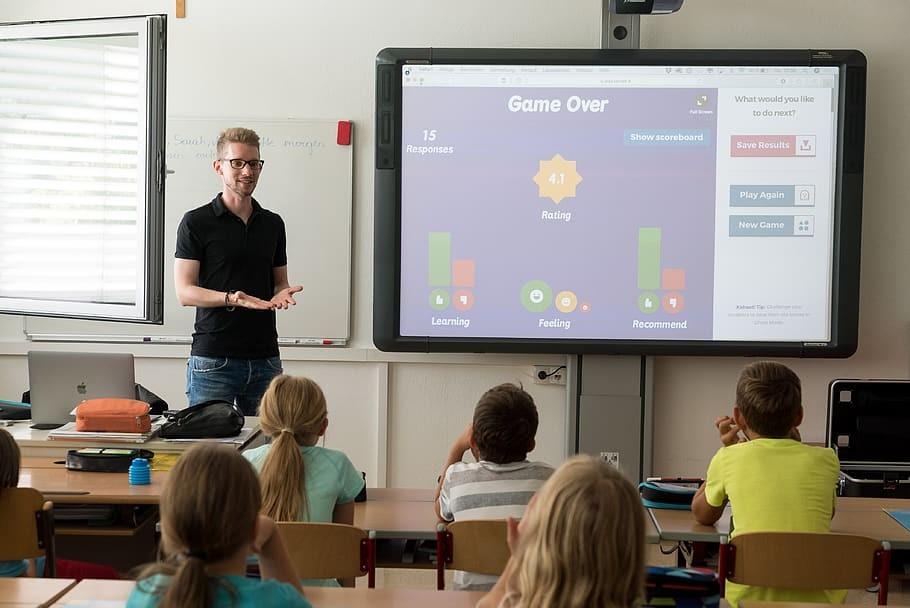
Google Meet pakub palju funktsioone, kuid võib-olla on kõige olulisem see, kui hästi teenus on teiste Google'i teenustega integreeritud. Kui olete õpetaja, saate kasutada Meetis olevat Google Jamboardi, et esitada oma teemat tahvlil nagu klassiruumis. Järgmise juhendi abil saate teada, kuidas Google Jamboardis tahvlit luua ja seda Google Meetis jagada.
▶ Kuidas kasutada Google Jamboardi koos Google Meetiga
Näidake oma videot tahvli kasutamise ajal
Olete õppinud, kui lihtne on Google Meetis tahvlit kasutada, kuid mis siis, kui soovite, et õpilased teid samal ajal näeksid. Selle tegemiseks peate kasutama Google Meeti sisselogimiseks sama Google'i kontot; üks teie näo näitamiseks ja teine tahvlil oleva voogesitamiseks (parimate tulemuste saamiseks – arvutis). Oleme selle jaoks koostanud täieliku juhendi, mida saate vaadata alloleval lingil.
▶ Näidake oma videot ja kasutage Google Meetis samaaegselt tahvlit
Looge Meeti klassiruumis õpperühmi

Meet ei toeta algselt eraldiseisvaid ruume, nagu Zoom, et luua ühes klassis alamrühmi. Siiski saate rakenduse Google Slides abil õpilastele käsitsi luua mitu kraamirühma. Saate seda õppida, järgides alltoodud juhendit, et määrata oma õpilased erinevatesse rühmadesse ja jagada rühmalinke iga rühmaga.
▶ Kasutage Google Meetis eraldatud ruume
Salvestage oma tund, et õpilased saaksid kokkuvõtte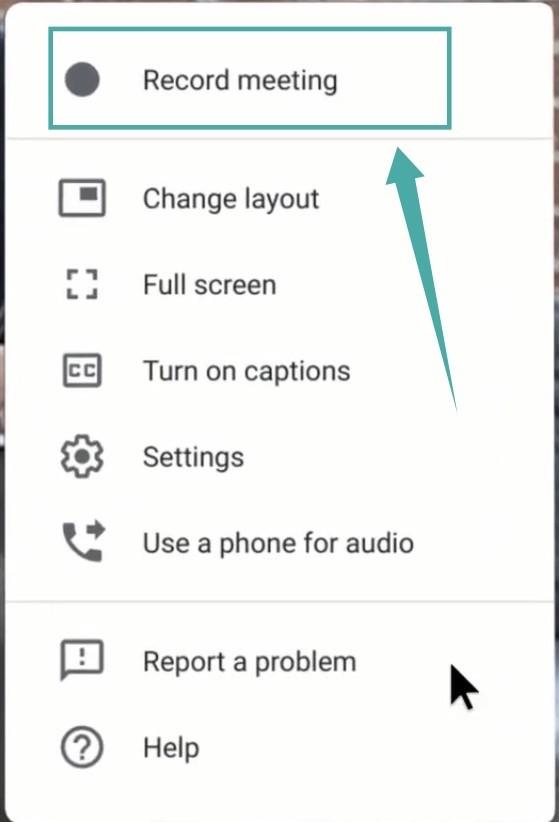
Nagu teistel turul pakutavatel koostöötööriistadel, on ka Google Meetil oma salvestustööriist koosoleku toimingu salvestamiseks. Saate kasutada koosoleku salvestit oma klassiruumi seansi salvestamiseks ja salvestamiseks, et saaksite neid õpilastega jagada, et anda neile kokkuvõte täna õpetatust.
Märkus . Meeti salvestusfunktsioon on kuni 30. septembrini 2020 tasuta saadaval mitte-G Suite'i kasutajatele ja pärast seda on teil kursuste salvestamiseks vaja tasulist litsentsi.
Saate oma tunni salvestada, klõpsates koosoleku ekraanil kolme punktiga ikoonil ja valides valikute loendist „Salvesta koosolek”. Google Meetis salvestamise alustamiseks ja peatamiseks järgige allolevat üksikasjalikku juhendit.
▶ Kuidas salvestada oma kursuse seanssi teenuses Google Meet
Kaitske oma klasse anonüümsete kasutajate eest
Kuna pandeemia ajal hakkasid veebikoosolekud ja -tunnid muutuma normiks, oli mitmeid juhtumeid, kus anonüümsed kasutajad katkestasid seansse. Sageli tegid need anonüümsed kasutajad teiste koosoleku liikmetega vempe, isegi ropendades ja näidates sobimatuid videoid.
Kui olete õpetaja, kes viib tunde läbi Google Meeti kaudu, saate oma klassi ja õpilasi kaitsta, lubades Google'il automaatselt blokeerida anonüümsete kasutajate juurdepääsu. See tähendab, et kõik, kes pole oma Google'i kontole sisse loginud, ei pääse teie kursusele juurde isegi siis, kui neil on koosoleku link ja parool. Lisaks pakub Google võimalust blokeerida ka kedagi väljaspool teie klassi, et nad ei prooviks koosolekuga liituda.
Anonüümsete kasutajate automaatse blokeerimise võimalus on saadaval G Suite for Educationi või G Suite Enterprise'i kontoga Google Meeti kasutajatele. Allpool mainitud juhend peaks aitama teil Meetis anonüümseid kasutajaid blokeerida.
▶ Kuidas blokeerida Google Meetis anonüümseid kasutajaid
Google Meeti nõuanded õpetajatele!
Ülaltoodud juhiste abil saate oma tundidega Google Meetis kohe alustada, kuid kui soovite täiustada parimaid viise tundide kaugjuhtimiseks, võiksite tutvuda allpool mainitud näpunäidetega.
Vaadake kõiki oma õpilasi klassiruumis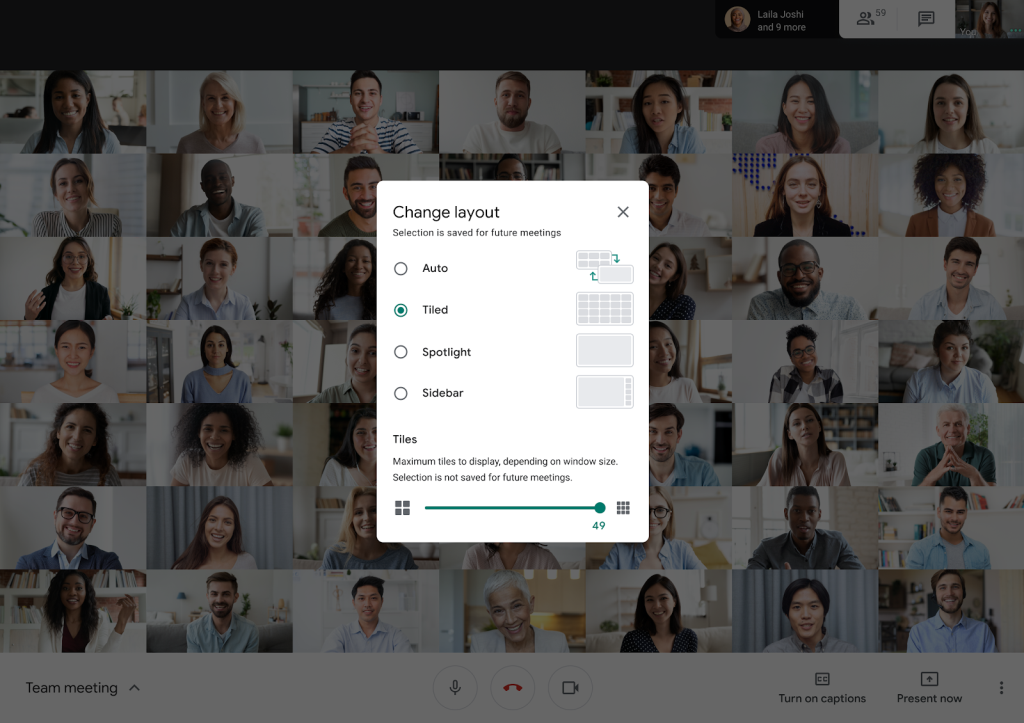
Google võimaldab teil nüüd korraga Meeti konverentskõnede ajal vaadata kuni 49 inimest. See tähendab, et kõigi õpilaste ekraanil kuvamiseks ei pea te Google Chrome'i installima Google Meet Grid View laiendust. Saate seadistada Google Meeti nägema ühel ekraanil kuni 49 osalejat, järgides allolevat juhendit.
▶ Kuidas näha kõiki Google Meeti kasutajaid arvutis
Uus 49 osalejaga paigutus näitab kõiki teie õpilasi võrdse suurusega ristkülikukujuliste kastide 7 × 7 ruudustikuna ning see on saadaval kõigile Google'i isikliku konto ja G Suite'i kasutajatele.
Paluge oma õpilastel kasutada Spotlighti vaadet 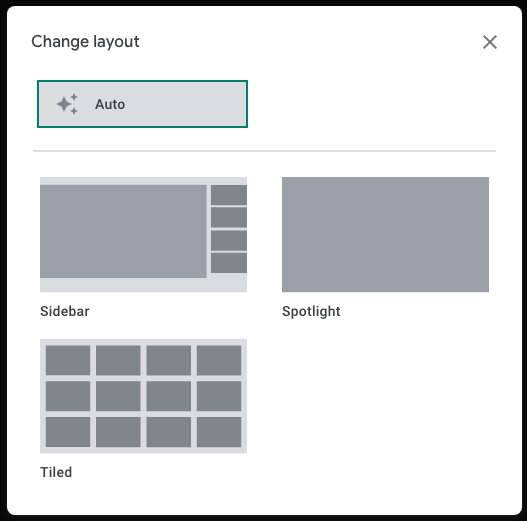
Kuigi olete leidnud võimaluse näha kõiki oma klassi õpilasi samal ekraanil, ei oleks sama vaade teie õpilaste jaoks kasulik. Õpilastel on parem jätta tunni ajal teie videovoogu vaatama ja kuigi Meetil on aktiivse kõneleja (antud juhul teie) esiletõstmiseks Spotlighti vaate funktsioon, ei saa te seda õpilaste jaoks lubada. Seetõttu peate paluma oma õpilastel pärast Meeti seansiga liitumist video vaikepaigutusena Spotlight lubada.
Spotlighti vaate lubamiseks peavad õpilased teiega Meetis liituma, klõpsama ikoonil „Veel”, seejärel käsku Muuda paigutust ja valima valikute loendist Spotlight.
▶ Google Meeti ekraanipaigutuse muutmine
Ajastage/looge kursusi oma Gmaili kontol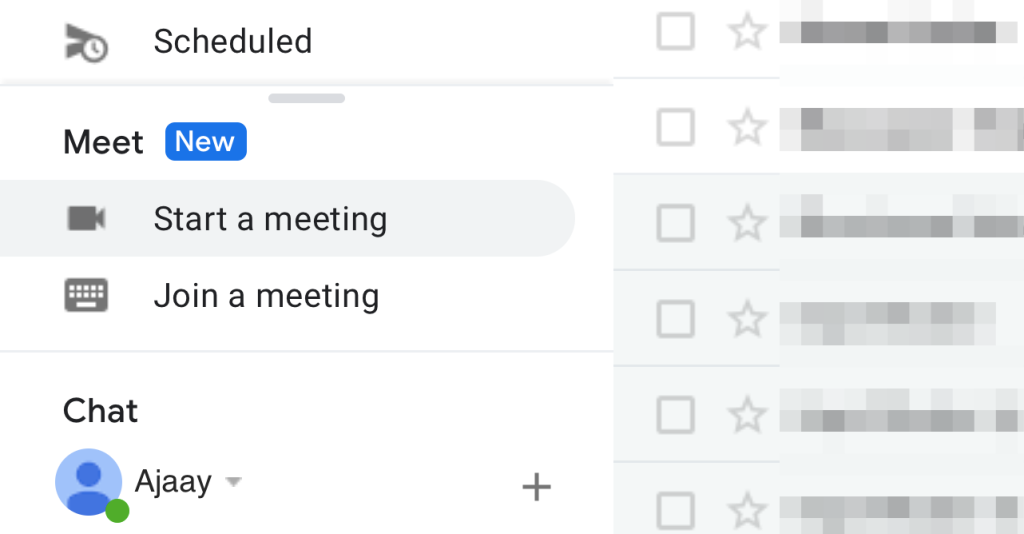
Nagu varem mainitud, töötab Google Meet kõige paremini teiste Google'i teenustega ja kui kasutate Gmaili sageli, saate võib-olla klasse ajastada või neid kiiremini luua. Google Meet on saadaval jaotisena Gmaili vasakpoolsel külgribal kahe valikuga – alustada koosolekut ja liituda koosolekuga. Allolevat linki järgides saate Gmaili abil Meeti kursusi alustada ja ajastada.
▶ Google Meeti kasutamine Gmailis
Vältige segajaid ja taustamüra
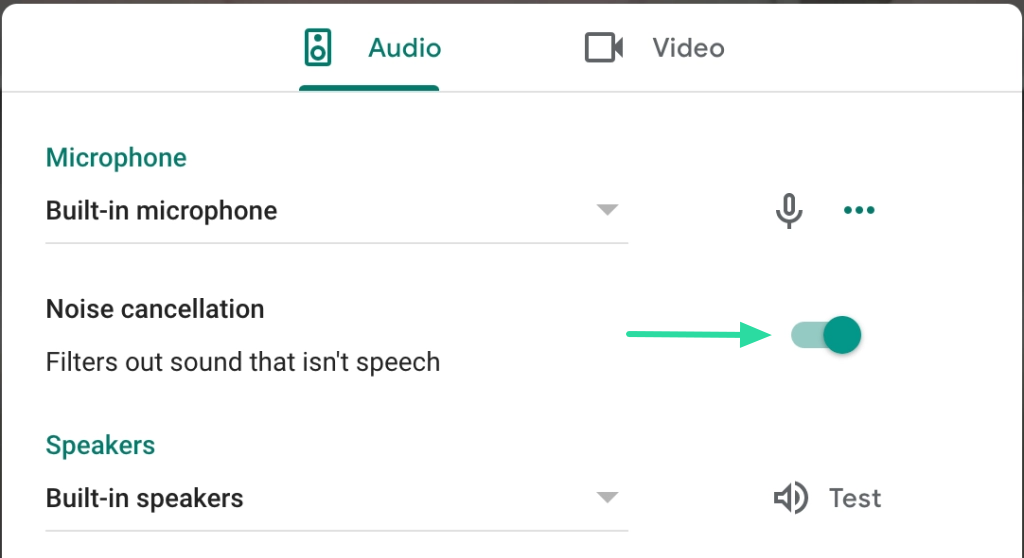
Klassiruume on raske hallata, kui samal ajal on kohal nii palju õpilasi. Lisaks sellele, kas soovite, et miski muu tõmbaks teie tähelepanu tunnis õpetamise ajal kõrvale? Me ei arva nii. Google alustas hiljuti Meetis mürasummutusfunktsiooni juurutamist, mis kasutab masinõpet, et eristada teie häält taustamürast, et õpilased teid paremini kuuleksid.
Mürasummutus on Google Meeti veebis saadaval, kuid see jõuab uues tulevikus ka mobiilseadmetesse. Kui kasutate Meeti veebis, saate mürasummutuse SISSE lülitada, klõpsates paremas alanurgas kolme punktiga ikoonil, valides „Seaded” ja klõpsates lülitil „Mürasummutus”.
▶ Kuidas lubada Google Meetis mürasummutus
Kasutage viktoriinide läbiviimiseks Push To Talki
Google Meet põhineb kahesuunalisel helil, kuid kui tänase tunni eesmärk on õpilastega viktoriini või interaktiivse seansi läbiviimine, saate Google Meetis kasutada Push To Talki. Seda saate teha, installides Google Chrome'i laienduse Push To Talk , et teil ei oleks vaja viktoriini ajal õpilasi käsitsi vaigistada ja vaigistuse tühistada.
Seotud : Google Meeti Chrome'i laiendused, mida saate kohe proovida
Mängige koos õpilastega mänge
Kui enne pandeemiat oli õpilaste sundimine midagi tegema, on see veelgi raskem ülesanne, kui teilt nõutakse seda kaugtundides. Üks viis, kuidas läheneda veebipõhisele õppimisele ja hoida oma õpilastes huvi, on nendega mänge mängida.
Olgu need tühiasimängud, prügijaht, Pictionary või mõni muu mäng, mida muidu oma lastega koolis mängiksite, saate seda teha ka eemalt. Oma õpilastega mängude mängimine hoiab neid eelseisvate tundide pärast põnevil ja aitab neil vältida teiste lastega seotud seltskondlikest tegevustest puudust tunda.
▶ Kuidas Google Meetis Kahooti mängida
▶ 26 mängu, mida saate lastega videokõne ajal mängida
Muutke oma klass Nodi abil interaktiivsemaks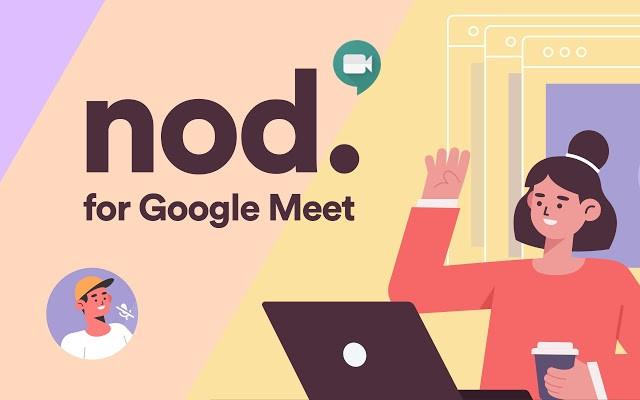
Kaugõppel, kuigi see on hõlpsasti juurdepääsetav, on omad puudused ja üks neist on võimetus suhelda oma õpilastega samamoodi nagu tegelikus klassiruumis. Kuigi Google Meet ei toeta koosolekul arutelu või teemaga rääkimiseks või sellele reageerimiseks käsi tõstmist, saate seda siiski teha välise tööriista kaudu.
Sisesta Nod – Google Meeti reaktsioonid . See lihtne Google Chrome'i laiendus võimaldab õpilastel "käe tõsta" (nagu nad teeksid seda päris klassiruumis), et anda võõrustajale teada, et nad soovivad sellel teemal rääkida või neil on küsimusi. Laiendus lisab ka viise, kuidas oma reaktsioone hõlpsalt teistele saata, nagu plaksutamine, pöidlahoidmine, naermine, vau ja palju muud.
▶ 13 Google Meeti Chrome'i laiendust, mida saate kohe proovida!
Siin on hunnik muid ideid
Klassi seadistamine Google Meetis on suhteliselt lihtne töö, kuid õpilaste kaasamine ja produktiivne hoidmine klassis on keeruline. Selleks saate jälgida mitmeid tegevusi ja viia oma õpetamismäng järgmisele tasemele. Lisateavet selle kohta, kuidas saate kaugõppe lastele lõbusaks teha, saate lugeda allolevalt lingilt.
▶ 16 lahedat Google Meeti ideed õpetajatele
Kas olete valmis kasutama Google Meeti oma õpetamisvajaduste jaoks?